So verwenden Sie die Drupal Feeds und Feeds Tamper Module für einfache CSV-Datenimporte
Das Feeds-Modul in Drupal 9 ist ein leistungsstarkes Werkzeug zum Importieren externer Daten in Ihre Drupal-Website. Es unterstützt eine Vielzahl von Formaten, einschließlich CSV, XML und JSON, und kann Inhalte in Knoten, Taxonomien und andere Entitäten auf Ihrer Drupal-Website importieren. Um den Importprozess zu verbessern, können Sie das Feeds Tamper-Modul verwenden, mit dem Sie Daten ändern können, bevor sie gespeichert werden. Dieses Tutorial führt Sie durch den Prozess der Verwendung des Feeds-Moduls zusammen mit Feeds Tamper, um Daten aus einer CSV-Datei zu importieren.
- Erforderliche Module:
- Installieren und aktivieren Sie die folgenden Module:
- Erstellen Sie einen Inhaltstyp:
- Wenn Sie noch keinen haben, erstellen Sie einen Inhaltstyp für die Daten, die Sie aus der CSV-Datei importieren möchten.
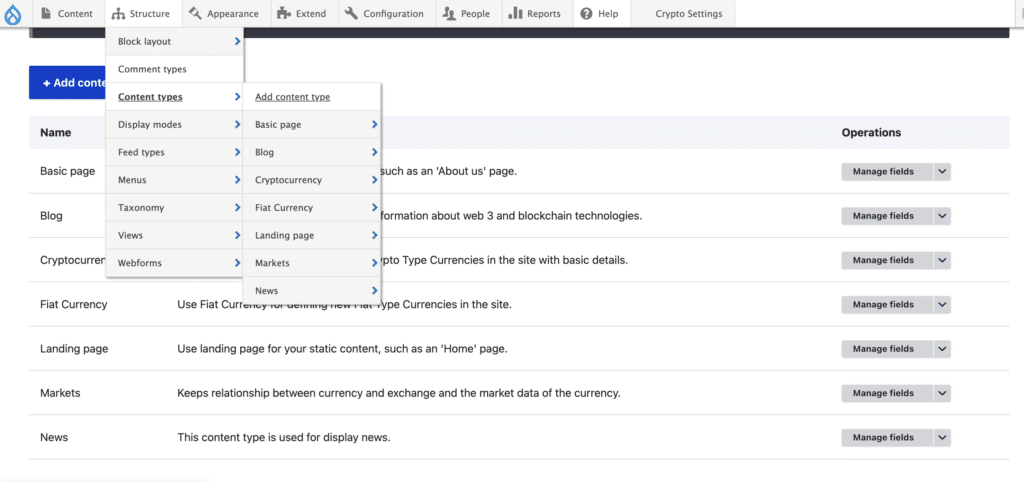
- Richten Sie einen Feeds-Importer ein:
- Gehen Sie zu
Struktur > Feeds-Typen - Klicken Sie auf
Feed-Typ hinzufügen - Geben Sie einen Namen und eine Beschreibung für Ihren Importer ein
- Gehen Sie zu
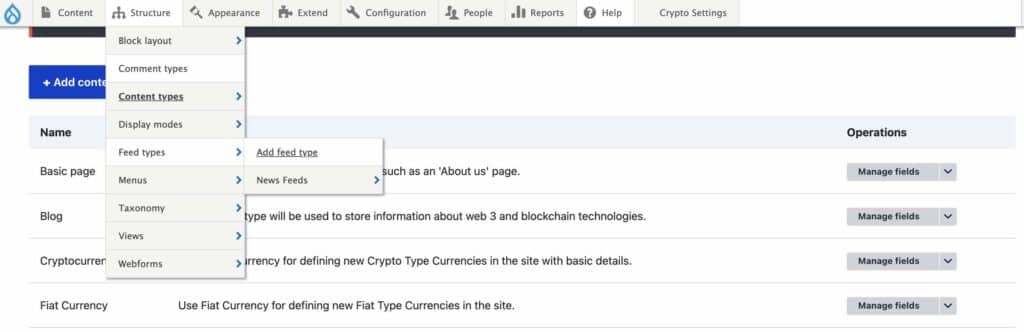
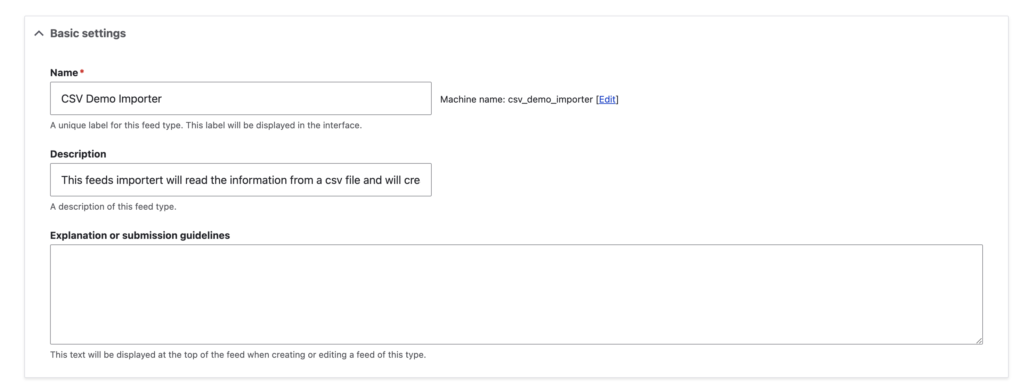
- Konfigurieren Sie den Fetcher:
- Klicken Sie auf das Dropdown-Menü „Fetcher“ und wählen Sie aus, wie Sie die Datei abrufen möchten. Verwenden Sie für dieses Tutorial
Datei hochladen, um die CSV-Datei manuell hochzuladen. Beachten Sie die Fetcher-Bilder a. und b. unten.
- Klicken Sie auf das Dropdown-Menü „Fetcher“ und wählen Sie aus, wie Sie die Datei abrufen möchten. Verwenden Sie für dieses Tutorial
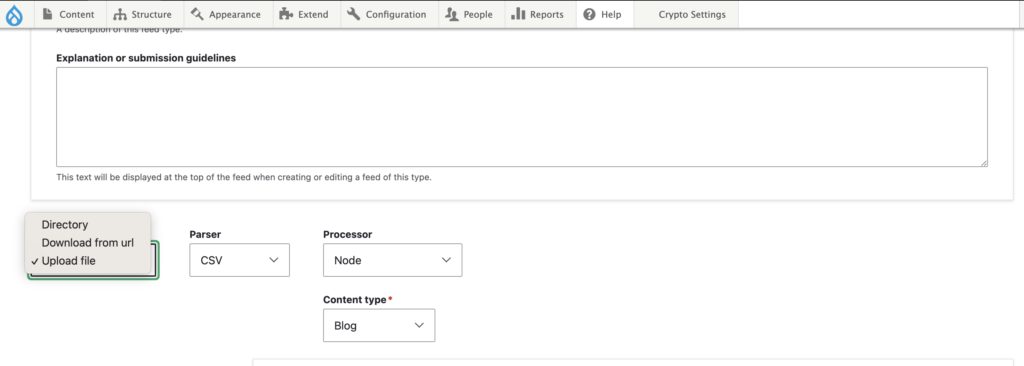
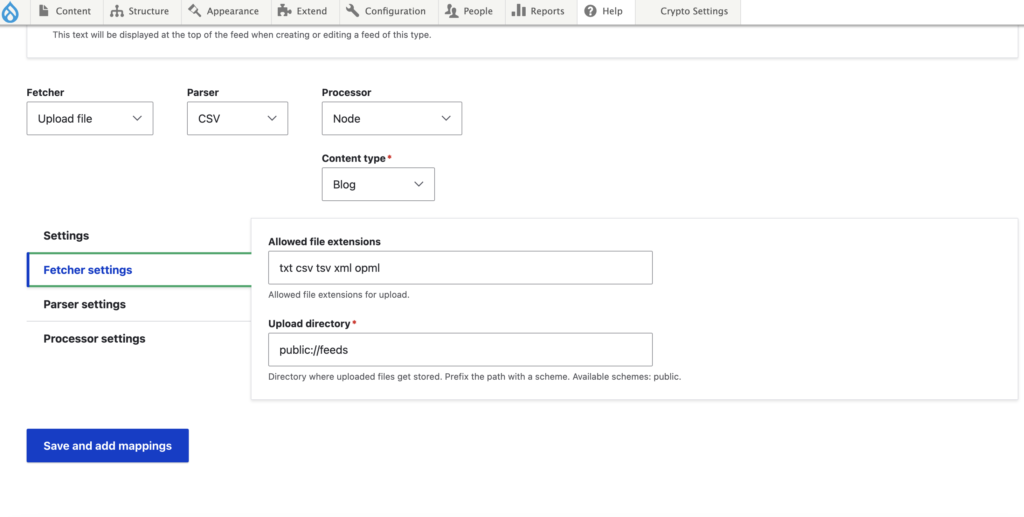
- Konfigurieren Sie den Parser:
- Klicken Sie auf das Dropdown-Menü „Parser“, wählen Sie
CSVund konfigurieren Sie die entsprechenden CSV-Einstellungen, wie Trennzeichen, keine Kopfzeilen. Die Standardeinstellungen funktionieren für die meisten Anwendungsfälle. Beachten Sie die Bilder unten.
- Klicken Sie auf das Dropdown-Menü „Parser“, wählen Sie
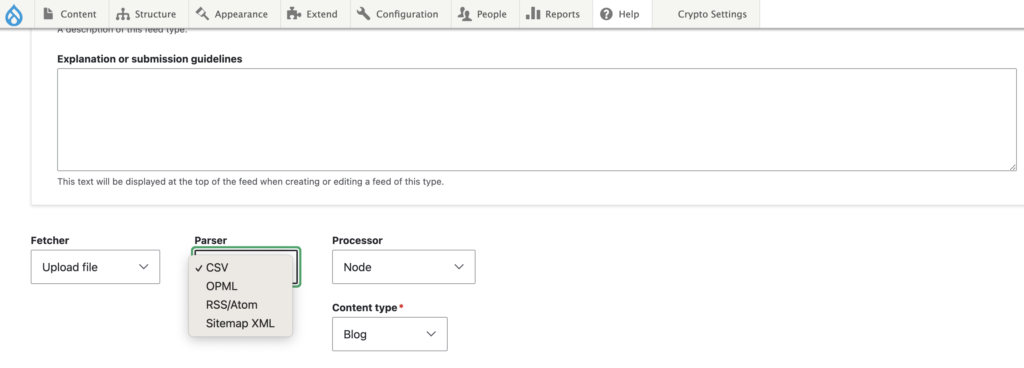
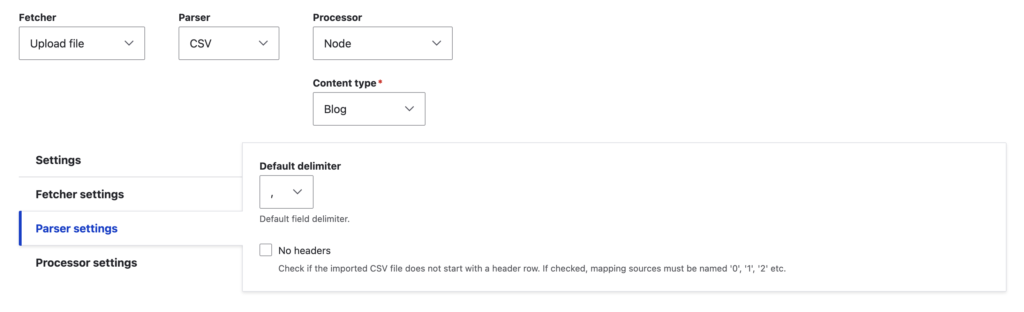
- Konfigurieren Sie den Prozessor: Klicken Sie auf das Dropdown-Menü „Prozessor“ und wählen Sie Knoten. Klicken Sie dann auf das Dropdown-Menü „Inhaltstyp“ und wählen Sie den Zielinhaltstyp aus und konfigurieren Sie zusätzliche Einstellungen wie Autor und Standardsprache. Das Dropdown-Menü „Prozessor“ ermöglicht es Ihnen, den Typ der Entität auszuwählen, die beim Importieren von Daten erstellt wird. Beachten Sie die Bilder unten.
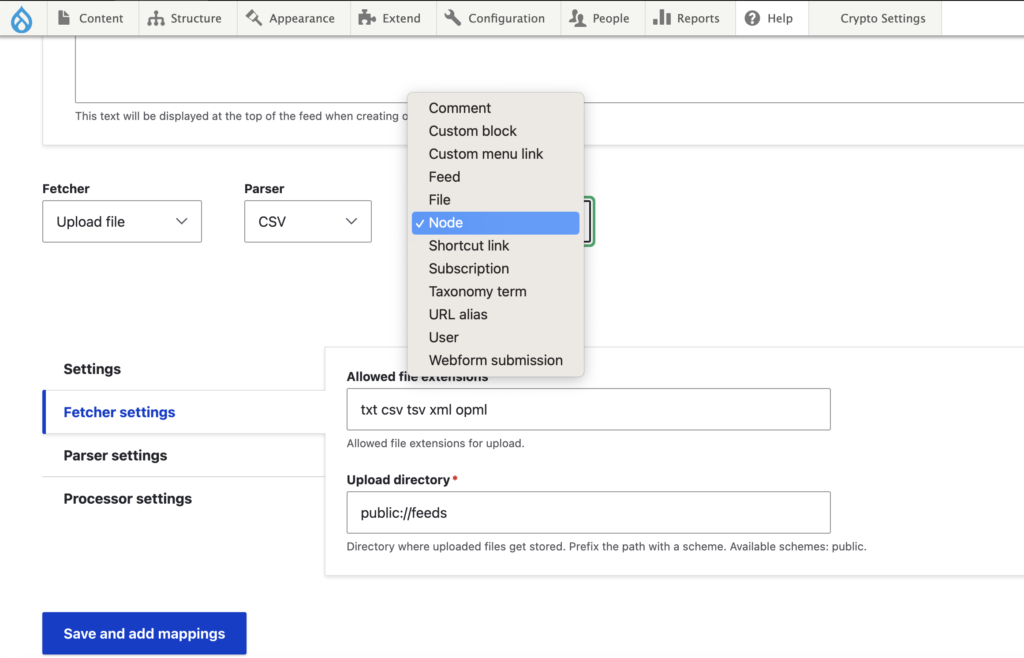
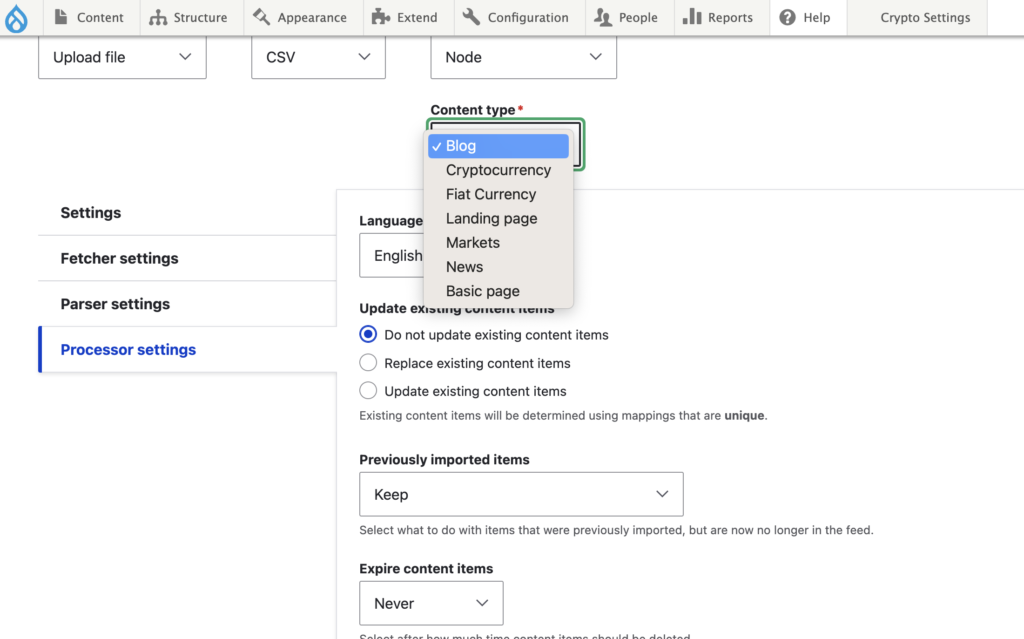
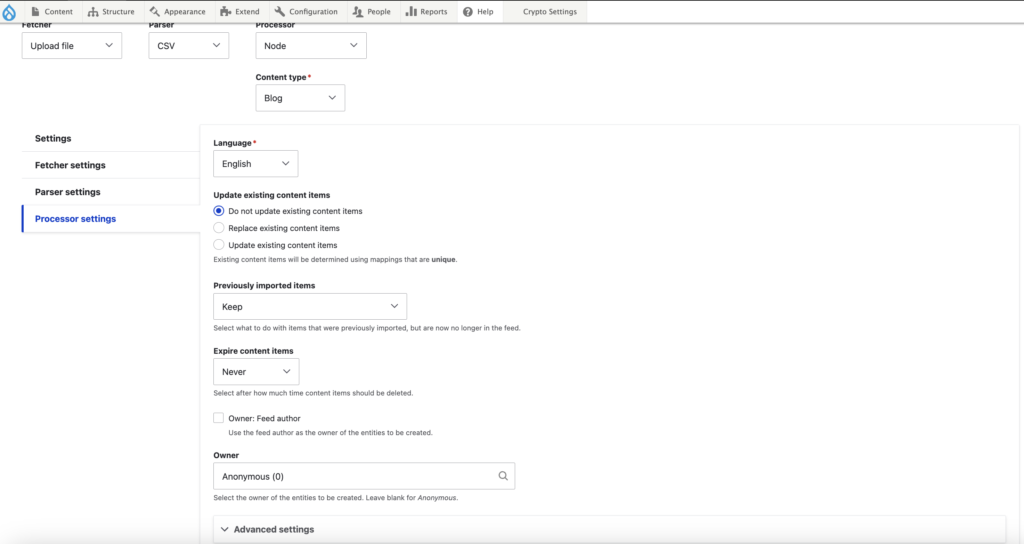
Sprache: Diese Einstellung ermöglicht es Ihnen, die Sprache für die importierten Inhalte auszuwählen.
Bestehende Inhaltselemente aktualisieren: Diese Einstellung bestimmt, wie mit bestehenden Inhaltselementen umgegangen wird, wenn neue Daten importiert werden. Sie können wählen, ob Sie bestehende Inhaltselemente aktualisieren, nicht aktualisieren oder vollständig ersetzen möchten. Das Modul verwendet die von Ihnen eingerichteten eindeutigen Zuordnungen, um zu bestimmen, welche Inhaltselemente als „bestehend“ gelten und aktualisiert oder ersetzt werden sollen.
Zuvor importierte Elemente: Diese Einstellung ermöglicht es Ihnen zu wählen, was mit Elementen geschehen soll, die zuvor importiert wurden, aber nicht mehr im Feed vorhanden sind. Sie können wählen, ob Sie sie behalten oder eine andere Aktion ausführen möchten.
Inhaltselemente ablaufen lassen: Diese Einstellung ermöglicht es Ihnen anzugeben, wann Inhaltselemente gelöscht werden sollen. Sie können wählen, sie niemals zu löschen oder einen bestimmten Zeitraum festzulegen, nach dem sie gelöscht werden.
Besitzer: Diese Einstellung ermöglicht es Ihnen, den Besitzer des importierten Inhalts anzugeben. Sie können wählen, den Feed-Autor als Besitzer zu verwenden oder einen bestimmten Benutzer auszuwählen. Wenn Sie dieses Feld leer lassen, wird der Besitzer als anonym festgelegt.
- Klicken Sie auf Speichern und Zuordnungen hinzufügen
- Ordnen Sie die Quell-CSV-Felder den Zielfeldtypen des Inhaltstyps zu:
- Klicken Sie auf die Registerkarte Zuordnung: Dies führt Sie zur Konfigurationsseite für die Zuordnung, auf der Sie Quelldaten Feldern zuordnen können.
- Ordnen Sie CSV-Quellspalten den Zielfeldtypen des Inhaltstyps zu, indem Sie auf Ziel auswählen klicken: Dies ermöglicht Ihnen die Auswahl des Drupal-Zielfeldes, dem Sie Daten zuordnen möchten. Wählen Sie dann in der Spalte „Quelle“ Neue CSV-Quelle und geben Sie den Namen der Spalte aus Ihrer CSV-Datei ein, die die Daten enthält, die Sie dem ausgewählten Zielfeld zuordnen möchten.
- Konfigurieren Sie optional eindeutige Felder, um doppelte Importe zu vermeiden: Dies ermöglicht Ihnen die Angabe, welche Felder verwendet werden sollen, um festzustellen, ob ein importiertes Element ein Duplikat eines vorhandenen Elements ist. Wenn ein Duplikat gefunden wird, kann das Modul so konfiguriert werden, dass das vorhandene Element aktualisiert oder ersetzt wird.
- Tweak andere Konfigurationen wie Sprachbehandlung: Dies ermöglicht Ihnen die Konfiguration zusätzlicher Einstellungen für Ihren Importer, z. B. wie die Sprache behandelt werden soll.
- Klicken Sie auf Speichern: Dies speichert Ihre Zuordnungs- und andere Konfigurationseinstellungen.
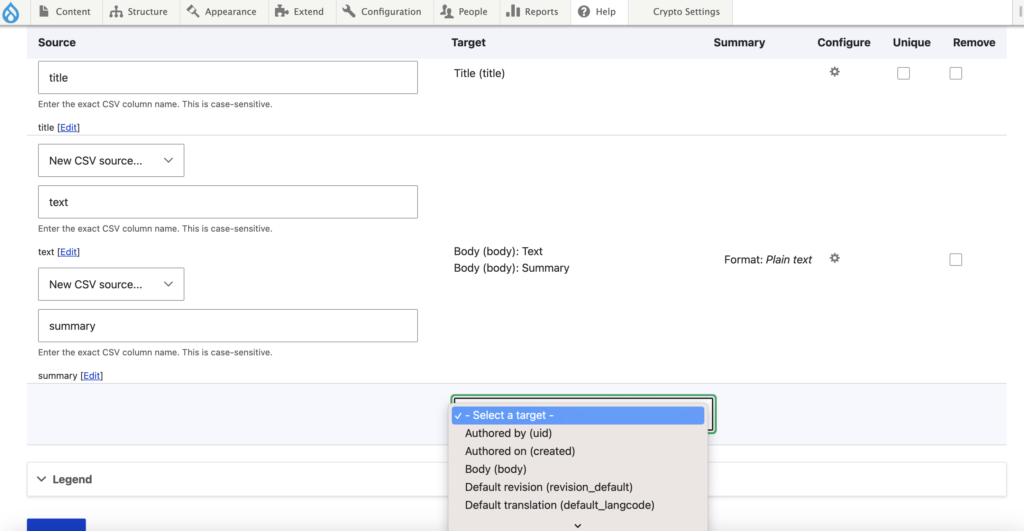
- Importieren Sie die Daten mit dem Feeds-Importer:
- Gehen Sie zu
Inhalt > Feeds-Importer - Klicken Sie auf
Importierenfür den Importer, den Sie zuvor erstellt haben - Laden Sie Ihre CSV-Datei hoch (wenn Sie Datei-Upload als Fetcher konfiguriert haben)
- Klicken Sie auf
Importieren - Die importierten Inhalte sollten nun als Knoten des Zielinhaltstyps auf Ihrer Drupal-Website unter
/admin/contenterscheinen
- Gehen Sie zu
Verwenden Sie Feeds Tamper, um importierte Daten zu manipulieren
Das Feeds Tamper-Modul ist ein Beitragsmodul für das Drupal Feeds-Modul, mit dem Sie Daten ändern können, bevor sie importiert werden. Es bietet eine Benutzeroberfläche zum Hinzufügen von „Tamper“-Plugins zu den einzelnen zugeordneten Feldern Ihres Feeds-Importers, die verschiedene Datenmanipulationsaufgaben wie das Aufteilen, Kombinieren oder Umschreiben von Daten ausführen können.
- Stellen Sie sicher, dass das Feeds Tamper-Modul aktiviert ist.
- Gehen Sie zur Konfigurationsseite Ihres Feed-Importers: Navigieren Sie zur Konfigurationsseite des Feed-Importers, den Sie mit dem Feeds Tamper-Modul verwenden möchten. Dies können Sie tun, indem Sie zur Seite „Struktur“ gehen, dann auf „Feeds“ klicken und den zu konfigurierenden Importer auswählen.
- Klicken Sie auf die Registerkarte „Tamper“: Klicken Sie auf der Konfigurationsseite Ihres Feed-Importers auf die Registerkarte „Tamper“, um auf die Tamper-Einstellungen zuzugreifen.
- Fügen Sie Tamper-Plugins zu zugeordneten Feldern hinzu: Suchen Sie in der Tamper-Einstellungstabelle das zugeordnete Feld, dem Sie ein Tamper-Plugin hinzufügen möchten. Klicken Sie in der Spalte „Plugin“ für dieses Feld auf die Schaltfläche „Plugin hinzufügen“. Wählen Sie das gewünschte Plugin aus der Liste der verfügbaren Plugins aus und konfigurieren Sie dann dessen Einstellungen nach Bedarf.
- Speichern Sie Ihre Änderungen: Sobald Sie alle gewünschten Tamper-Plugins hinzugefügt und konfiguriert haben, klicken Sie auf die Schaltfläche „Speichern“, um Ihre Änderungen zu speichern.
- Wiederholen Sie diese Schritte für alle Quellspalten, die Sie vor dem Speichern der Daten ändern möchten
Anwendungsfälle des Feeds Tamper-Moduls
- Datenbereinigung: Sie können das Feeds Tamper-Modul verwenden, um Daten zu bereinigen, bevor sie importiert werden. Sie können beispielsweise das Plugin „Suchen und Ersetzen“ verwenden, um bestimmte Wörter oder Phrasen in Ihren Daten zu ersetzen.
- Datentransformation: Sie können das Feeds Tamper-Modul verwenden, um Daten zu transformieren, bevor sie importiert werden. Sie können beispielsweise das Plugin „Explode“ verwenden, um ein einzelnes Feld in mehrere Werte aufzuteilen, oder das Plugin „Implode“, um mehrere Felder zu einem einzigen Wert zu kombinieren. Das Plugin „Explode“ ist nützlich, wenn mehrere durch Kommas getrennte Felder aus der CSV-Datei einem Taxonomie-Referenzfeld zugeordnet werden.
- Datenfilterung: Sie können das Feeds Tamper-Modul verwenden, um Daten zu filtern, bevor sie importiert werden. Sie können beispielsweise das Plugin „Keyword-Filter“ verwenden, um nur Elemente zu importieren, die bestimmte Schlüsselwörter enthalten.
- Daten-Rewriting: Sie können das Feeds Tamper-Modul verwenden, um Daten umzuschreiben, bevor sie importiert werden. Sie können beispielsweise das Plugin „Rewrite“ verwenden, um das Format von Daten oder Zahlen in Ihren Daten zu ändern, oder das Plugin „Pathauto“, um automatisch URL-Aliase für importierte Inhalte zu generieren.
Und das war's! Sie haben das Feeds-Modul in Drupal 9 erfolgreich konfiguriert, um Daten aus einer CSV-Datei mithilfe des Feeds Tamper-Moduls zu importieren und zu manipulieren.